大学英语六级机考系统步骤详解
大学英语六级考试系统
(客户端用户手册)
(客户端用户手册)
学生考试端的使用
1.2 考试前的注意事项
1) 如果使用了还原卡(或其他具有相同功能的卡和软件),请将其取消;
2) 客户端本地连接方式不能为代理,如果为代理,请将其取消;
3) 学生考试端不能安装有网页脚本监控功能的软件,如KV3000、金山毒霸、金山大管家、网络实名、3721等等,如果有必须将其卸载;
4) 客户端使用考试的浏览器只能是微软的IE6.0浏览器,不能用其他类型的浏览器。
1.3 学生考试端考试流程
考生进入考场,看到登录页面,考生根据桌面上显示的座位号,对号入座。请先熟悉一下考试流程如下表:
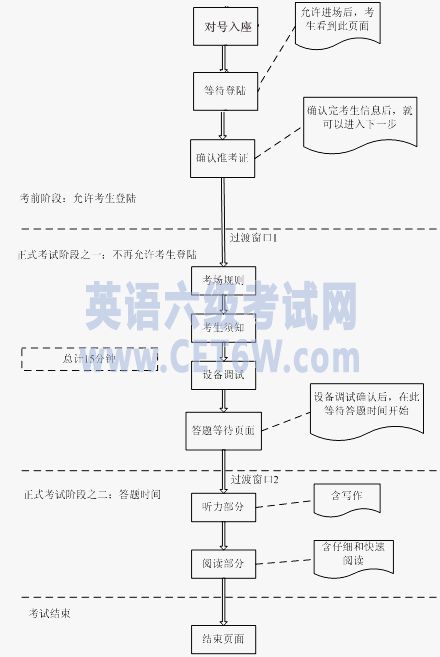
图1.1 学生考试端考试流程
1.4 考前准备阶段
1.4.1搜索客户端
在符合环境前提下机器上安装了“CET考试系统.exe”、与考场机器网络通讯正常,并且CET考试系统已经启动(标志是在机器右下角图标栏有它的图标)。
在考场服务器》考中管理》搜索客户端:自动搜索当前局域网内所有可以连接的客户端,并且客户端自动连接服务器,不需要由客户端手动添加服务器IP地址。客户端与服务器时间校对,客户端信息保存到数据库。
点击“搜索客户端”按扭,输入起始IP、结束IP,如“192.168.0.10”到“192.168.0.90”然后确定,会搜索已经安装过CET客户端的机器,搜索的时候要保证局域网内的网络环境正常,被搜索到的机器信息会显示在列表中。
在搜索时,可以多次搜索。例如,还可以搜索“192.168.3.100”到“192.168.3.130”。被搜索到的机器信息会追加显示在列表中。
搜索到的机器列表,每一项前面都有复选框,可以使用“全选”和“全不选”功能,也可以选择其中的一个或多个进行勾选操作。

图1.2 搜索客户端
1.4.2环境检测
对选中的机器进行环境检测,只有检测通过的机器才可以用于考试,包括备用机。
服务器向客户端发送环境检测的消息,通知客户端检测考试环境是否符合要求如下:
1:视频配置是否满足要求
2:音频配置是否满足要求
3:IE设置是否成功
4:键盘鼠标屏蔽是否成功
5.是否可以录音。
6.录音是否满足条件
并将结果在客户机上呈现并传送回服务器,如环境检测失败:系统不能录音或者录音偏移太大或环境检测通过等机器状态。只有检测通过才能作客户机。

图1.3环境检测
1.4.3设备检测
需要人工手动去每个客户端进行设备检测,主要是录音设备的检测,需要每个机器都配备上耳机。
这些检测包括:
1、能否看到正常的界面显示
2、能否听到声音
3、能否看到视频
4、能否听到录音声音并清楚
考场工作人员需要到相应客户端上去操作,根据以上的四项来看,如果全部都符合要求,点“全部通过”,如果有任一项不通过,则在相应项上点“不通过”。检测不通过不能用作考试。
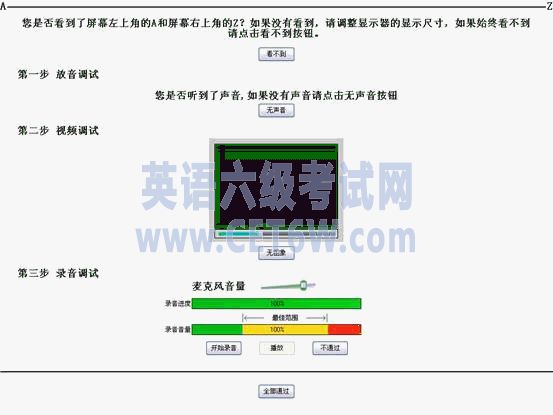
图1.4 设备检测
1.4.4 模拟考试
模拟考试分为:快速模拟考试、正式模拟考试、停止模拟考试
快速模拟考试:每个页面都是在15秒左右跳转,15分钟左右走完。
正式模拟考试:与正式考试阶段一样,考试的实际时间约2小时,每个页面会按照当前题实际的考试时间进行走。
停止模拟考试:如果不想进行快速与正式模拟考试可以停止模拟考试。
服务器向客户端发送模拟考试命令,客户端下载模拟考生试卷数据,进行模拟考试,如无错则通知服务器可以考试。并将结果在客户机上呈现已经传送回服务器。考试通过向服务器发送模拟考试通过的消息;考试不通过向服务器发送模拟考试不通过的消息。服务器端显示模拟考试的结果。
此环节可以检测数据下载和上传是否正常。
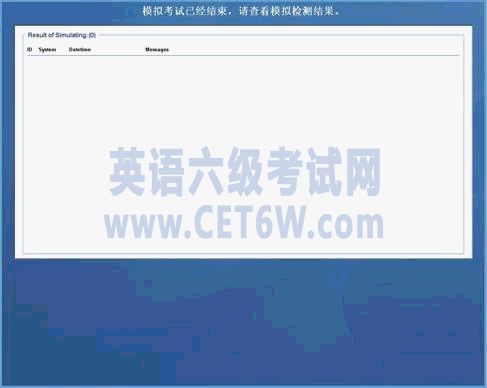
图1.5模拟考试
1.4.5 座次设置
对“环境检测”、“设备检测”和“模拟考试”通过的机器,可以设置座次。
单击“考场服务器》辅助业务》座次设置”功能,“环境检测”和“设备检测”两个环节通过的机器,会将机器软硬件配置信息上传至考场服务器,在座次列表中会显示出来,但座次号为0,需要为考生机设定座次号。
设定座次有两种方法:
A. 手动设置
手动设置可以先选择192.168.0.10这台机器,修改座次号为6,点“修改”按钮。此时表示:在考试期间,本考场座次号为6的考生,可以在这台机器上登录考试。
如果机器出现故障,“标识异常”按钮可以强制指定该机器状态为“异常”,“异常”机器不能用于考试。
B. 自动设置
自动设置可以按机器IP或机器名进行座次设置。

1.5 正式考试阶段
1.5.1考生登录
考生进入考场,看到此登录页面,考生根据桌面上显示的座位号,对号入座。当考生输入准考证号、身份证号后,系统核对输入的准考证号、身份证号与座位号是否一致,如果核对正确,点击“登录”,进入考生信息确认页面。

图1.7 登录界面
1.5.2考前培训与跟读培训
考生找到自己的座位号,考生可以进行考前培训与跟读培训,会帮助了解试卷的结构和如何答题,帮助在跟读环节正常发挥出自己的水平,对整个系统提前进行熟悉。

图1.8 考前培训
1.5.3考生确认信息
考生登录后出现准考证号、考生姓名、学校名称、身份证号、考生照片等信息,考生信息确认正确后,点击“确认”按钮进入下一步。如果不正确,点“退出”回到上一窗口。(见图1.9)。

图1.9 信息确认
1.5.4考生等待考试
考试等待页面,显示“XX:XX分开始阅读考场规则和考生须知并进行设备调试, XX:XX 分正式开始答题,待时间到达指定的时间后,进入过渡页面。在正式考试时,在此页面右上角,显示离截止登录的剩余时间,目的是提醒考生及时登录系统,避免错过考试。
1.5.5考生规则
在页面上放置“我同意”、“不同意”两个按钮,系统进入该页面后,“我同意”按钮默认为不可编辑状态,15秒后自动可编辑。同时为了给出提示,在“我同意”按钮上,高亮显示注意信息“15秒后,同意按钮可用,如果08点45….”,当时间过08点45仍无点“我同意”,则退出页面放回到登录页面。倒计时显示“离正式考试还有XX分XX秒”的倒计时,持续整个调试和阅读规则流程。悬浮在窗口的右上角,可以拖动。
1.5.6考生须知
考试须知是本次考试中,需要考生了解和明白的基本信息,属于考前准备的一部分。考试须知页面中,只有一个“下一步”按钮,过08点41如果还停留在此页面则直接退出到考试结束页面。
在考前准备阶段,一个主要的环节就是调试音视频设备,包括音频播放的音量、录音参数的设置、视频播放的呈现等,检测客户机此类设备是否正常可用。
1.5.7耳机设备调试
调试准备阶段:考生按照图片和文字的提示正确佩戴好耳麦。
调试目的是让考生检查听到的声音是否正常、音量是否合适。完成耳机调试后,考生最终设置的音量应为考生进入正式考试之后系统默认的音量值,但是进入正式考试之后,考生仍可进行音量的调节。
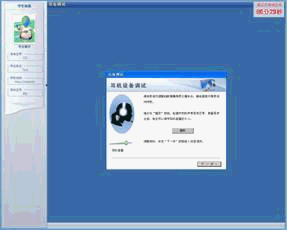
图1.13耳机设备调试
1.5.8麦克风调试
调试目的主要是检查录、放音功能及麦克风是否正常,以保证听说部分跟读题的录音效果。录音完毕后回放录音,以检查录音效果是否理想。录音音量要基本在“最佳范围”内波动,这样录音效果才是最好的。如果录音音量过小,系统会弹出提示,警示麦克风效果很差。调试完毕后,点击下一步按钮进入视频调试。

图1.14麦克风调试
1.5.9视频调试
进入视频调试界面后,自动播放一段视频。调试目的是检查视频播放过程中,画面是否流畅、声音是否清晰、视频的声音与画面是否同步。

图1.15视频调试
总调试时间结束后,答题时间还未到,请耐心等待,系统会显示马上进入正式考试阶段。

总调试时间结束后,答题时间还未到,请耐心等待,系统会显示马上进入正式考试阶段。
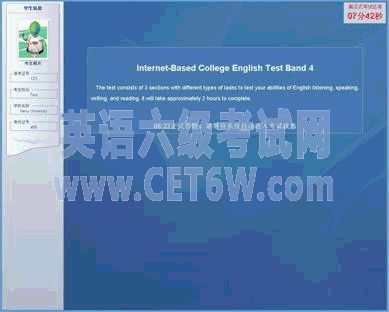
等待答题,马上进入考试。
1.6 考试阶段
试题各部分的题量、考试时间如下所示:
SectionA Listening Comprehension(Questions 1-18,25-30minutes);
SectionB Listening –based integrated Tasks(Questions 19-49,45-50minutes);
Task1 listening and dictation(Questions 19-28);
Task2 use of grammar and structure (Questions 29 to 38);
Task3 listening and repeating (Questions 39 to 48);
Task4 listening and writing(Questions 49)
SectionC Reading Comprehension (Questions 1-18,25-30minutes);
Task1 In-depth Reading (Questions 50-59);
Task2 Skimming and Scanning(Questions 60-69);
大学英语六级网考由下面几部分构成:
1、听力理解:音频选择题、视频选择题;
2、听力综合:段落填空、段落选择题、跟读题、听力写作题;
3、阅读理解:仔细阅读、快速阅读
答题界面:
考试过程中,界面上显示倒计时,以提醒考生剩余答题时间。
1.6.1音频选择题
界面左边一栏显示考生信息,包括姓名、准考证号和照片等。界面右边上半区域显示试题指令,下半区域为答题区。
此部分包括单节(Section A、B、C),每节又含若干任务(Task1,2,…)。每个任务都有规定的答题时间,规定的答题时间结束后系统自动转入下一任务,考生无法再回到上一任务重新答题。
每个任务中的所有题目都在一屏内显示,如果一屏显示不下,会出现滚动条。
其中direction有语音提示。
页面上只显示Section(章节)的标题、本task的内容和Directions;
显示Directions并播放Directions。播放完毕后就消失。
显示Task的介绍:Question 1 -2 will be based on the following audio program.(该句定义为task_desc_1)并阅读这句话。
显示Glossary :(难词汇编)
音频短篇,将听到一段音频,并完成一道选择题,然后有15秒的答题时间。重新播放音频,并完成第二道选择题,然后有15秒的答题时间。
每题答题15秒,答选择题时,选中的答案选项反色成蓝色,字体也变成蓝色,背景为浅灰色区别其它选项。以下同
听力以后部分的题需要默认收起学生信息。听力及听力之前,不能收起学生信息。
仔细阅读Section A 的Direcions.本Section包含三个音频短篇、一个音频中篇和一个视频选择题。

图1.18显示Directions

图1.19音频选择题界面
1.6.2视频选择题
读第一遍的时候只显示第一遍要做的题,读第二遍的时候只显示第二遍要做的题。
第一遍读完后在状态栏显示“Question 13-14,答题时间还剩余15秒”的倒计时。
第二遍读之前需要读出“Now watch the video again and answer Questions 15 to 18.”这几句话,这句话显示在界面上,替换上面的task_desc_1,再阅读第二遍。
第二遍播放完毕后倒计时15秒,然后跳转下一个页面。倒计时显示为“Question 15-18,答题时间还剩余15秒”的倒计时(每题答题15秒)
Glossary只显示两列位于右侧,视频窗口位于左侧。
视频窗口自进入页面到一直显示,直到页面结束。
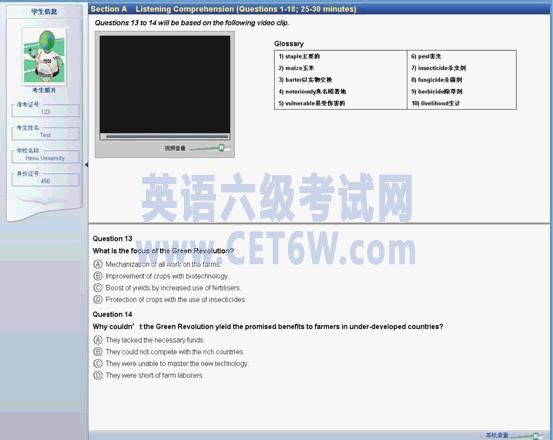
1.6.3段落填空
此任务为句子填空题。从听力文件中选出若干句子,考生根据听到的内容将句子所缺的信息填写完整,所缺信息必须用原词填写。视频完整的播放两遍。播放过程中,视频窗口显示于界面左下角。
读第一遍结束后,阅读“Now you will watch this part of the clip again.”之后播放第二遍视频。
第二遍读完后阅读“Now there will be a pause of 30 seconds for you to check what you’ve written.”。然后倒计时30秒钟能答题。倒计时显示在状态栏,格式为“第19-28题剩余00分30秒”
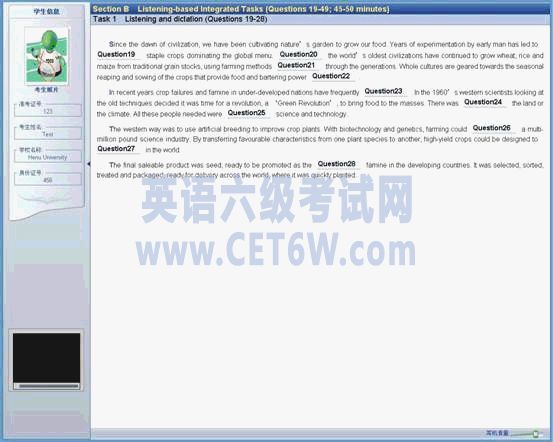
1.6.4段落选择题
显示Directions并播放Directions。播放完毕后就消失。
显示Glossary
该页面不需要播放音频,使用的是Section A中的视频的文章。
Directions读完之后就倒计时,显示总的时间为300秒。倒计时显示在状态栏,格式为“Question 29-38 答题剩余时间为300秒”
填空题文本框默认显示“Question **”,当考生点击该文本框,并在文本框下部显示四个选项的选择列表,用户可以使用鼠标点击也可以使用上下左右键选择。如果列表中的内容仍然为Question和题号的话,系统会认为您没有选择任何选项。

1.6.6听力写作题
本节要求考生根据规定的题目写出一篇不少于120词的短文。答题时间为30分钟,30分钟后系统自动进入下一节,考生无法回退到写作题重新答题,写作编辑器,最多30行,单词数不能超过,每段首字母自动大写,单词I自动大写。
答题界面的上半部分是写作要求及写作题目,下半部分为文字输入框。
若考生输入的字数超出了输入框的显示范围,输入框右侧出现滚动条。
使用键盘上的Backspace键或Delete键删除文字。
每行输入到行尾时自动换行。
按Enter键另起一段;每段首字母自动大写。
在输入框上方提供“剪切”、“复制”、“粘贴”按钮编辑文字,同时提供Ctrl+x、Ctrl+c、Ctrl+v的快捷键方式,操作方法要求与Microsoft Office Word相同。提供了“撤销”和“恢复”功能,此功能与Microsoft Office Word相同,最多“撤销”和“恢复”可操作20个。
另外,系统还提供字数统计功能,以显示考生已输入单词的数量,并提供“隐藏”或“显示”按钮供考生选择隐藏或显示此计数器。一般默认为显示数字统计。

图1.24听力写作题界面
1.6.7仔细阅读
考生阅读2篇短文,每篇短文有5个问题,共10题。题型全部为多项选择题。本节的答题时间为20分钟,20分钟之内考生可在2个篇章之间和10道题目之间来回翻看,20分钟后系统自动进入下一节,考生无法回退到仔细阅读部分重新答题。
1) 篇章显示区
考生可以用鼠标拉动位于界面中间的滚动条上下翻看当前篇章的全部内容。
要求在篇章显示区左下角提供的“第一篇”、“第二篇”两个按钮,在答题时间内,考生可随时点击按钮进行篇章的切换,点击“第一篇”时,右边答题区应显示第一篇的问题,点击“第二篇”时,右边答题区应显示第二篇的问题。
两篇文章的显示样式具有标记功能。标记不能改变文章样式,不能标记除文章正文之外的任何文字。可以重复标记,可以交叉标记。
标记功能按钮共有三个,左起依次为“设定标记”、“取消标记”,“全部取消”
清除标记可以一次性将所有标记全部清除。
进入页面后就开始倒计时,倒计时长为15分钟。
统一格式显示倒计时
增加单词链接功能,即如Question XX的题面中有一个词语Holy Grail,该词在题面中显示为超链接,然后点击该超链接,对应文章中的这个词语就高亮加粗下划线的格式显示,不再消失样式。

1.6.8快速阅读
阅读一篇较长文章,完成选择和部分填空题。共13个小题,答题时间15分钟。最后三道小题为填空题,直接输入文本即可,文本框会随着输入内容的多少自动调整大小。
标记不能改变文章样式,不能标记除文章正文之外的任何文字。可以重复标记,可以交叉标记。
标记功能按钮共有三个,左起依次为“设定标记”、“取消标记”,“全部取消”
设定标记:先用鼠标选中一段文本,然后点击“设定标记”按钮即可对选中文本高亮显示。
取消标记:先用鼠标选中要取消高亮显示的文本区域,然后点击“取消标记”按钮,选中文本区域底色恢复为白色。
全部取消:取消已经设定的所有标记。包括第一篇和第二篇文章。
清除标记可以一次性将所有标记全部清除。 统一格式显示倒计时

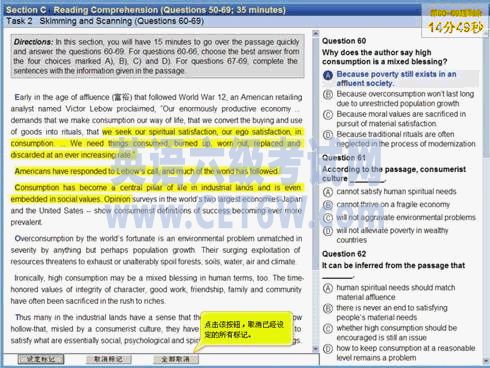
1.7 考试结束
在考试进入结束页面前,有CET问卷调查功能页面,里边包含选择题和文字描述题,如图1.26所示:
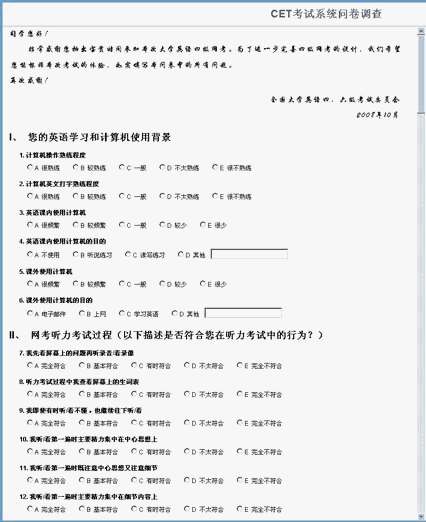
图1.26 CET问卷调查
当考试完成此问卷调查后,点击“提交答卷“按钮后,才能结束考试,进入考试结束页面

图1.27 考试结束
版权所有:英语六级考试网 www.cet6w.com,转载请注明来源。